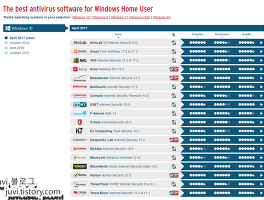우리는 앱을 구입하거나 다운받기 전에 항상 무엇을 먼저 볼까요? 바로 리뷰입니다. 하지만 앱스토어의 리뷰란을 보면 구매자에게 도움이 되야하거나 개발자에게 피드백이 될 수 있어야 하는 리뷰란이 낮은 별점과 용량을 차지한다는 글과함께 구매내역을 삭제해달라고 권한이 없는 개발자에게 요청하는 내용들이 다수인데요. 한 두개도 아니고 많은 앱들이 이런 리뷰들로 가득차 있으니 화가 날 지경입니다. 그래서! 이러한 리뷰를 적으시는 분들과 혹은 리뷰대신 검색을 선택하신 현명한 분들을위해 이번 포스팅을 적어보려고 합니다.
용량은 부족해도 별은 안 부족한지 5개는 주시네요..
해당 포스팅의 구매내역 삭제 방법은 총 2가지이며
첫 번째는 아이튠즈를 통한 삭제
두 번째는 아이폰 자체에서 삭제하는 방법입니다.
어렵지 않고 아주 간단하니 천천히 읽어보시면서 따라하시면 금방 삭제하실 수 있을 겁니다!
여러분들이 너무나 싫어하는 구름마크 한 번 없애봅시다!
●아이튠즈를 통한 앱스토어 구매내역 삭제방법
아이튠즈를 켜신 후에 상단에서 계정 클릭 -> 구입목록 클릭
그럼 본인이 받으신 수많은 앱들 (삭제했거나 혹은 현재 사용중인 것)들이 나타나실겁니다 그러면 삭제하고 싶은 앱에 마우스를 올린후 사진과 같이 X표시를 눌러주시면 아주 간단하게 아이폰 구매목록 삭제를 하실 수 있습니다! 저는 리니지2 레볼루션을 삭제해보겠습니다.
위의 설명대로 진행하신다면 위와같이 구름 모양의 아이콘에서 +받기로 변하신 것을 확인해볼 수 있습니다. 너무 쉽죠?
*참고
저렇게 삭제하신 후에 폰을 봤는데 그대로 구름표시가 있다고 하시는 분은 홈버튼 더블클릭을 통하여 백그라운드에서 앱스토어를 닫으신 후 다시 켜서 확인해보시면 됩니다^^
●아이폰으로 구매내역 삭제하기
삭제는 해야겠는데 컴퓨터가 느리거나 아이튠즈를 들어가기 귀찮으신 분들을 위해 준비했습니다!
가장먼저 설정을 누르고 맨위에 자신의 계정을 클릭해줍니다 (사진 체크된 곳)
그 후에 가족 공유 설정...클릭
왼쪽 위에서부터 순서대로 시작하기 -> 계속 -> 계속 -> 계속을 눌러주면
위처럼 가족 공유 구성원에 자신의 계정이 생긴 것을 보실 수 있습니다. 이제 다시 앱스토어로 들어가서
하단의 업데이트 - 구입항목 클릭 - 삭제하고싶은 앱을 옛 아이폰 잠금해체 하듯 왼쪽으로 살며시 밀어주면(저는 보스를 죽여라를 삭제해보겠습니다)
위의 사진처럼 가리기가 나타납니다. 사뿐하게 터치
그러면 이렇게 구름에서 +받기로 변해있는 해당앱을 보실 수 있습니다
*참고
저렇게 삭제하신 후에 앱스토어를 들어가봤는데 그대로 구름표시가 있다고 하시는 분은 아이튠즈 방법과 같이 홈버튼 더블클릭을 통하여 백그라운드에서 앱스토어를 닫으신 후 다시 켜서 확인해보시면 됩니다^^
'추천 프로그램 > 유용한 Tip' 카테고리의 다른 글
| 구글 애널리틱스 본인 방문 제외방법 - ip 제외 (0) | 2017.06.28 |
|---|---|
| 구글 크롬 유튜브 느림 해결하자! (15) | 2017.06.26 |
| 백신 추천! [전세계 유료백신 테스트 결과] 직접보고 고르자 (0) | 2017.06.11 |
| 구글 크롬 [주소창에 한글 입력으로 바로가기] 팁 Tip (0) | 2017.06.09 |
| 데스크탑 나한테 맞는 파워계산 사이트 추천! (2) | 2017.06.02 |